Wenn wir ein neues Smartphone bekommen, müssen wir oft wichtige Dateien vom alten auf das neue Gerät übertragen. Falls Sie nicht wissen, wie Sie Ihre Kontakte vom iPhone auf ein Android-Gerät übertragen, sollten Sie diesen Artikel aufmerksam lesen. Im Folgenden stellen wir Ihnen sechs nützliche Methoden zur Kontaktübertragung vom iPhone auf Android detailliert vor. Sie benötigen nicht unzählige andere Möglichkeiten, um Ihre Kontakte vom iPhone auf Android zu übertragen – diese grundlegenden Lösungen sind die beste Wahl.

Als professionelle Anwendung erfüllt iPhone to Android Transfer – Samsung Data Transfer stets die Erwartungen der Nutzer. Mit dieser App ist die Übertragung von iPhone-Kontakten auf Android kinderleicht. Darüber hinaus unterstützt iPhone to Android Transfer die Übertragung verschiedenster Dateitypen zwischen Mobiltelefonen.
Hier die wichtigsten Merkmale und Highlights der iPhone-zu-Android-Datenübertragung:
- Synchronisieren Sie Kontakte auf einfachste Weise vom iPhone zu Android und umgekehrt.
Es handelt sich außerdem um eine Android-zu-Android-Übertragungs-App. Mit der iPhone-zu-Android-Übertragungs-App können Sie Kontakte, Anruflisten, SMS, Fotos, Musik, Videos, Apps usw. übertragen.
- Videos, Bücher, Fotos, Musik und Nachrichten innerhalb von Minuten vom iPhone an Android senden .
- Übertragen Sie Kontakte , Notizen, Kalender, Lesezeichen und Bücher von einem iPhone auf ein anderes.
Dank der breiten Kompatibilität unterstützt iPhone to Android Transfer iPods, iPads, iPhone 17 Pro/17 Pro Max/17/Air/16/15/14/13/12/11 Pro/11/XS/X/8/7/6, Samsung Galaxy S25/S24/S23/S21/S20/S10/S9/S8/S7/S6, Galaxy Note 20/10, OnePlus 15/13/12/11/10/9/8, Xiaomi, Motorola, TCL, Tecno, Vivo, realme, Honor, Google und so weiter.
Bei Bedarf können Sie iPhone to Android Transfer unten herunterladen.
Schritt 1. iPhone zu Android Transfer installieren
Laden Sie zunächst das Programm „iPhone to Android Transfer“ auf Ihren Computer herunter und installieren Sie es. Es gibt oben eine Version für Windows und eine für Mac, die Sie kostenlos herunterladen können.
Schritt 2. Starten und Verbinden
- Nach erfolgreicher Installation starten Sie die App, dann wird Ihnen die Hauptseite angezeigt. Verbinden Sie anschließend das iPhone und das Android-Telefon mit dem PC mithilfe der jeweiligen USB-Kabel.

Aktivieren Sie das USB-Debugging auf Ihrem Smartphone. Die App erkennt Ihr Mobilgerät in Kürze.
Schritt 3. Kontakte vom iPhone auf Android exportieren
Nach der Verbindung werden Ihr iPhone und Ihr Android-Smartphone auf den beiden Seiten des Bildschirms angezeigt. Stellen Sie sicher, dass das iPhone als Quellgerät und das Android-Smartphone als Zielgerät ausgewählt ist.
- Falls nötig, können Sie die Seiten durch Klicken auf das Symbol „ Spiegeln “ oben in der Mitte ändern. Markieren Sie anschließend bitte die „ Kontakte “ in den Kategorien.
Tippen Sie abschließend unten in der Mitte auf „ Kopieren starten “. Die iPhone-zu-Android-Übertragung beginnt nun mit der Synchronisierung der Kontakte vom iPhone auf das Android-Gerät.

Tipps:
Manchmal löschen wir versehentlich wichtige Kontakte auf unserem Android-Telefon. Wie kann man in diesem Fall die gelöschten Kontakte wiederherstellen ?
Auch nachdem Sie Ihr neues iPhone eingerichtet haben, können Sie Daten weiterhin schnell von Android auf das iPhone übertragen .
Kennen Sie iCloud auf Ihrem iPhone? Es handelt sich um eine vorinstallierte App zum Übertragen von Kontakten vom iPhone auf Android-Geräte. Oftmals wird jedoch übersehen, dass man damit auch Daten übertragen kann. Heute lernen wir Schritt für Schritt, wie Sie iCloud optimal nutzen, um Kontakte vom iPhone auf Android zu übertragen.
Schritt 1. Kontakte in iCloud sichern
Gehen Sie auf Ihrem iPhone zu „ Einstellungen “ und tippen Sie auf „ iCloud “, um den Dienst zu aktivieren. Anschließend erscheint die Meldung „ Kontakte werden aktiviert… “.
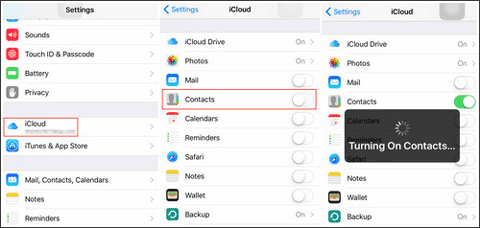
Schritt 2. Öffnen Sie iCloud im Web.
Im zweiten Schritt rufen Sie bitte iCloud in Ihrem Browser auf und melden sich mit Ihrer Apple-ID an. Tippen Sie anschließend auf der Startseite auf „ Kontakte “.
Hier sehen Sie die synchronisierten Kontakte. Bitte wählen Sie die Kontakte aus, die Sie übertragen möchten. Alternativ können Sie alle Kontakte über das Zahnradsymbol unten rechts auswählen.
Schritt 3. Kontakte von iOS auf Android übertragen
Nachdem Sie Ihre Auswahl getroffen haben, klicken Sie erneut auf das Zahnradsymbol, um die Option „ vCard exportieren “ auszuwählen. Die VCF-Datei wird auf Ihrem Computer gespeichert.
Schritt 4. Verbindung zwischen Android-Gerät und PC herstellen
Stellen Sie nun die Verbindung zwischen Ihrem Android-Gerät und dem PC über ein USB-Kabel her. Kopieren Sie die VCF-Datei mit den ausgewählten Kontakten per Drag & Drop auf Ihr Android-Telefon.
Öffnen Sie abschließend die Kontakte-App auf Ihrem Android-Telefon und importieren Sie die VCF-Datei. Anschließend werden die Kontakte vom iPhone auf Ihr Android-Gerät übertragen.
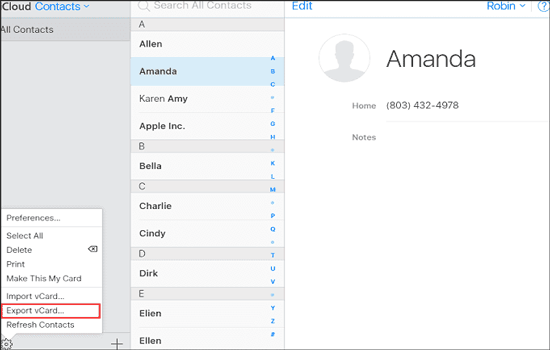
Vielleicht gefällt Ihnen auch:
Möchten Sie Ihre Lieblingsmusik mit Freunden teilen? Mit der iPhone-zu-Android-Transfer-App können Sie Musik problemlos von Ihrem iPhone auf Samsung- und andere Android-Smartphones übertragen .
Sie möchten Ihre LG-Daten auf ein iPhone kopieren ? In diesem Fall können Sie sich diese 6 praktischen Methoden ansehen.
Gmail ist eine gängige App zum Versenden von E-Mails, aber jetzt lernen Sie eine weitere Funktion kennen: das Übertragen von iOS-Kontakten auf Android-Geräte. Sollten Sie kein Android-USB-Kabel zur Hand haben, können Sie Ihre Kontakte ebenfalls erfolgreich über Gmail von Ihrem iPhone auf Ihr Android-Smartphone übertragen.
Schritt 1. Melden Sie sich bei Gmail an.
Melden Sie sich zunächst mit Ihrem Gmail-Konto auf der Website an. Die Kontakte-VCF-Datei aus iCloud sollte zuvor auf Ihrem Computer gespeichert worden sein. Falls Ihnen etwas unklar ist, fahren Sie bitte mit Schritt 1 und 2 in Teil 2 fort.
Schritt 2. Kontakte senden
Nach der Anmeldung tippen Sie oben links auf das Symbol „ Verfassen “. Geben Sie im Pop-up-Fenster die E-Mail-Adresse Ihres Android-Telefons ein und klicken Sie anschließend in der unteren Menüleiste auf „ Anhängen “.
Wählen Sie Ihre Kontaktdaten auf dem PC aus und klicken Sie auf die Schaltfläche „ Öffnen “. Klicken Sie anschließend auf die blaue Schaltfläche „ Senden “.
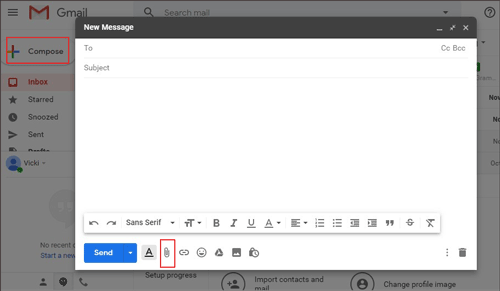
Schritt 3. Kontakte auf Android herunterladen
Melden Sie sich auf Ihrem Android-Smartphone bei dem E-Mail-Konto an, mit dem Sie gerade die Kontaktdatei synchronisiert haben. Klicken Sie auf die E-Mail mit der Kontaktdatei, um diese auf Ihr Android-Smartphone herunterzuladen.
Öffnen Sie die Kontakte-App und tippen Sie auf das Dreipunkt-Symbol oben rechts. Tippen Sie auf „ Kontakte verwalten “ und anschließend auf „ Kontakte importieren/exportieren “, um die Option „ VCF-Datei importieren “ auszuwählen.
Letztendlich werden die Kontakte vom iPhone auf Ihr Android-Telefon importiert.
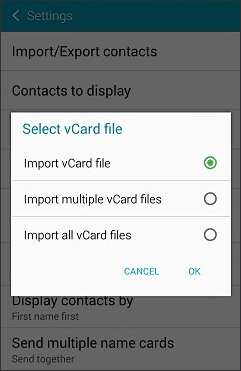
Bonus:
Ist es etwas kompliziert, Kontakte über Gmail vom iPhone auf ein Android-Gerät zu übertragen? Fragen Sie sich, wie Sie Kontakte einfach vom iPhone auf Samsung- und andere Android-Smartphones übertragen können ?
Mit diesen Methoden können SieDaten problemlos von einer SIM-Karte auf einen Computer übertragen .
Viele nutzen Bluetooth gerne zum Übertragen von Dateien. Doch wie lassen sich Kontakte per Bluetooth von einem iPhone auf ein Android-Gerät übertragen? Ist das überhaupt möglich? Leider muss ich Ihnen mitteilen, dass dies aufgrund der unterschiedlichen Betriebssysteme nicht möglich ist. Selbst wenn Sie Bluetooth auf Ihrem iPhone und Android-Smartphone aktivieren, können die Geräte nicht automatisch nach dem jeweils anderen Bluetooth-Gerät suchen.
Außerdem können Sie mit der iPhone-zu-Android-Übertragung Kontakte von Android auf iPhone und umgekehrt übertragen . Das ist schneller und bequemer als mit Bluetooth.
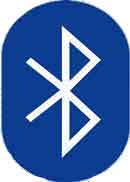
Lesen Sie auch:
Sie suchen eine effiziente und sichere Software zum Klonen von Handys ? Keine Sorge. In diesem Beitrag finden Sie 8 Optionen.
Mit dieser Anleitung können Sie Ihre gelöschten WhatsApp-Kontakte auf Ihrem Android-Telefon wiederherstellen .
Wenn Sie iTunes bereits auf Ihrem Computer installiert haben, können Sie damit bequem Kontakte von Ihrem iPhone auf Ihr Android-Gerät importieren. Nach diesem Schritt wird Ihnen iTunes wahrscheinlich noch praktischer erscheinen. Wie in Teil 1 beschrieben, müssen Sie Ihre Kontakte über iCloud auf Ihren PC exportieren.
Schritt 1. Öffnen Sie iTunes.
Bitte öffnen Sie iTunes oder laden Sie iTunes vorab auf Ihren Computer herunter. Starten Sie iTunes auf Ihrem PC.
Schritt 2. iPhone mit dem PC verbinden
Bereiten Sie ein USB-Kabel vor, um Ihr iPhone mit dem PC zu verbinden. Tippen Sie gegebenenfalls auf Ihrem iPhone auf „ Vertrauen “, damit iTunes auf Ihr iPhone zugreifen kann.
Klicken Sie auf das Mobiltelefonsymbol oben im linken Bereich. Wählen Sie die blaue Option „ Info “. Deaktivieren Sie die Option „ Kontakte synchronisieren mit “, um „ Windows-Kontakte “ auszuwählen.
- Wählen Sie „ Alle Kontakte “ aus. Tippen Sie anschließend auf das Symbol „ Synchronisieren “ unten rechts.
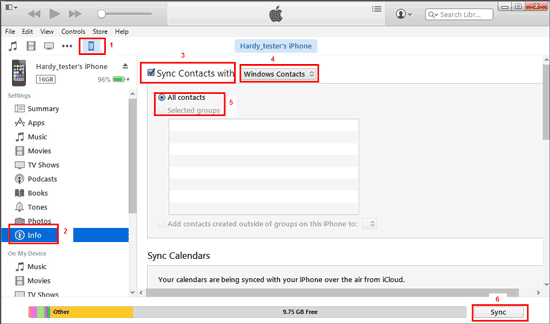
Schritt 3. Kontakte als VCF-Datei exportieren
Nach Abschluss des Vorgangs navigieren Sie zum „ Administrator “ und öffnen den Ordner „ Kontakte “. Tippen Sie in der oberen Menüleiste auf den Tab „ Exportieren “, um die zweite vCard im Fenster auszuwählen.
- Anschließend müssen Sie einen Speicherort auf dem Computer auswählen, an dem die VCF-Datei gespeichert werden soll.
Schritt 4. Kontakte-Datei auf Android kopieren
Anschließend verbinden Sie Ihr Android-Smartphone per USB-Kabel mit dem PC und ziehen die VCF-Datei auf Ihr Smartphone. Importieren Sie die Datei dann in die Kontakte-App Ihres Android-Geräts. Nach kurzer Zeit werden Ihre Kontakte auf Ihr Smartphone übertragen.
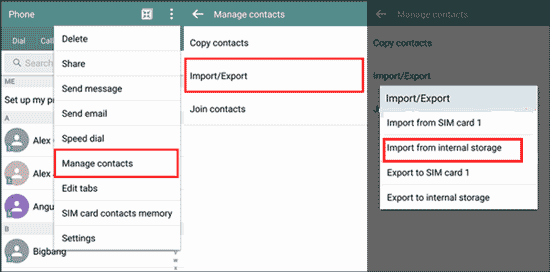
Weiterführende Literatur:
Beim Wechsel der Telefonnummer sollten wir die Kontakte vollständig von der Android-SIM-Karte löschen, um unsere persönlichen Daten zu schützen. Es ist unerlässlich, einen professionellen Reinigungsdienst zu beauftragen.
Wenn Ihre Kontakte nicht auf Ihr neues iPhone übertragen wurden , ist das ärgerlich. Aber mit dieser Anleitung können Sie das Problem lösen.
Wie übertrage ich Kontakte vom iPhone auf Android ohne iTunes? Wir stellen Ihnen eine praktische App vor, mit der Sie Kontakte vom iPhone auf Ihr Android-Gerät kopieren und so auf iTunes verzichten können: „My Contacts Backup“. Mit dieser App können Sie bis zu 500 Kontakte gleichzeitig und schnell vom iPhone auf Ihr Android-Gerät übertragen.
Schritt 1. Laden Sie die App „Meine Kontakte sichern“ herunter.
Laden Sie zunächst „My Contacts Backup“ auf Ihr iPhone herunter. Installieren und starten Sie die App. Erlauben Sie der App den Zugriff auf Ihr iPhone, wenn Sie fortfahren möchten.
Schritt 2. Kontakte exportieren
Anschließend überprüft die App automatisch Ihre iPhone-Kontakte. Danach müssen Sie eine Option auswählen, um die Kontakte per E-Mail zu senden oder sie auf dem Server zu speichern.
Schritt 3. Kontakte importieren
- Wenn Sie die Kontakte per E-Mail versenden möchten, müssen Sie die Kontaktdatei an Ihr E-Mail-Konto senden und die Datei dann auf Ihr Android-Telefon herunterladen, um die Kontakte zu importieren.
Wenn Sie Ihre Kontakte auf dem Server speichern möchten, klicken Sie bitte auf das grüne „ Backup “-Symbol. Laden Sie anschließend die App „My Contacts Backup“ auf Ihr Android-Smartphone herunter. Starten Sie die App und stellen Sie die vCard-Datei vom Server wieder her.
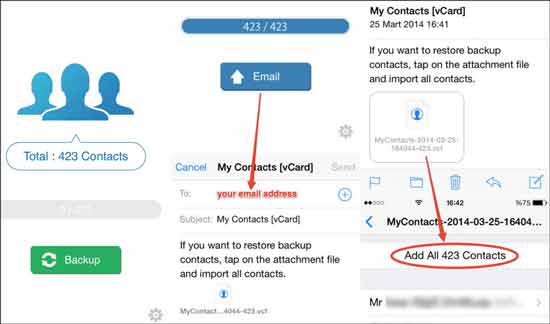
Wir haben oben sechs Methoden vorgestellt, mit denen Sie Kontakte von Ihrem iPhone auf Ihr Android-Gerät übertragen können. Wie Sie im Artikel lesen werden, ist die Übertragung von Kontakten per Bluetooth nicht möglich. Die beste Lösung unter diesen sechs ist die iPhone-zu-Android-Übertragung mit Samsung Data Transfer . Probieren Sie es aus – Sie werden feststellen, wie einfach und schnell die Übertragung von Kontakten ohne Einschränkungen ist. Bei Fragen oder Anregungen können Sie uns jederzeit kontaktieren.
Verwandte Artikel
Wie übertrage ich Kontakte vom iPhone auf das iPad?
Wie übertrage ich SMS einfach von einem Samsung-Gerät auf ein anderes? [4 Methoden]
Wie kann man doppelte Kontakte auf einem Android-Telefon gleichzeitig löschen?
Wie übertrage ich Kontakte von Android auf meinen Computer? [3 einfache Wege]
[Unbedingt lesen!] Wie überträgt man WhatsApp-Nachrichten von Android auf Android?
Urheberrecht © samsung-messages-backup.com Alle Rechte vorbehalten.